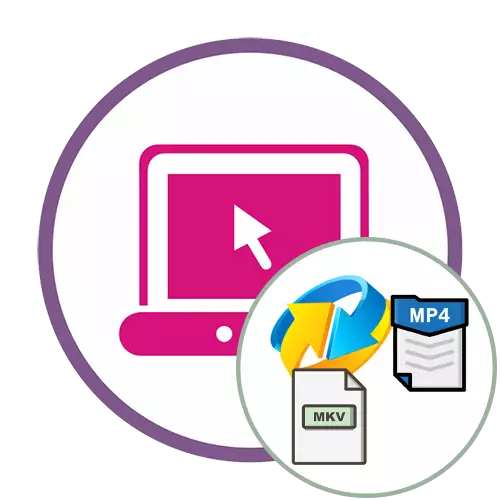
Meetod 1: FreeConevert
FreeConevert maksimaalne kiiresti teisendab laaditud objektide erinevate suuruste ja toetab konversiooni MKV MP4. Ainus puudus on Venemaa lokaliseerimise puudumine, kuid siin ei nõuta seda.
Mine võrguteenuse freeconvert
- Freeconvert'i avalehele avamiseks klõpsake ülaloleval lingil ja klõpsake sinise nuppu "Vali MKV failid".
- Avaneb dirigent aken. Selles minna mööda video asukoha tee ja valige see avamiseks.
- Eraldi saidiplokis saate hallata allalaadimisi, näiteks lisades teise faili mõne loendi teisendamiseks või kustutamiseks.
- Ümberkorraldamise alustamiseks jääb see jääb ainult klõpsama "konverteerige MP4!
- Nüüd peab server üleslaadima faile ja töötlema neid ja see võtab aega teatud aja jooksul. Lihtsalt ärge sulgege praegust vahekaarti.
- Konversiooni lõpetamisel muutub aktiivne "allalaadimine MP4". Vajuta seda, et laadida oma arvutisse lõpliku video allalaadimiseks.
- Oodake allalaadimise lõppu ja seejärel kontrollida videot, vaatan seda täielikult, sest mõnikord konversioonialgoritmid annavad ebaõnnestumise ja lõpuks taasesitus võib murda läbi kusagil keskel või peaaegu lõpuni.
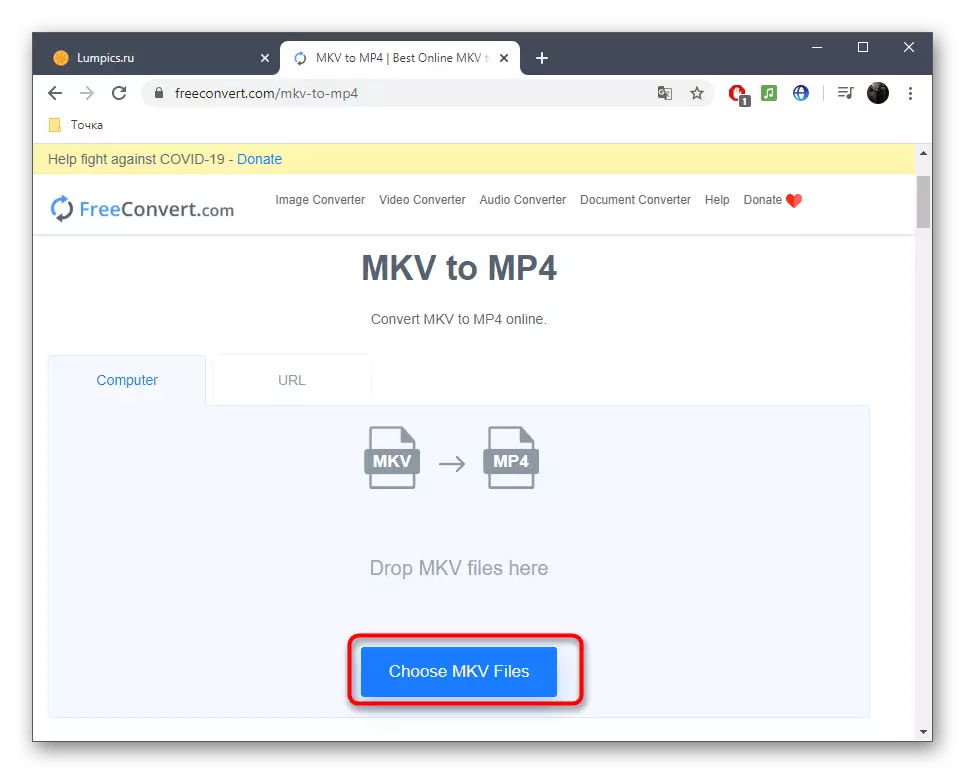

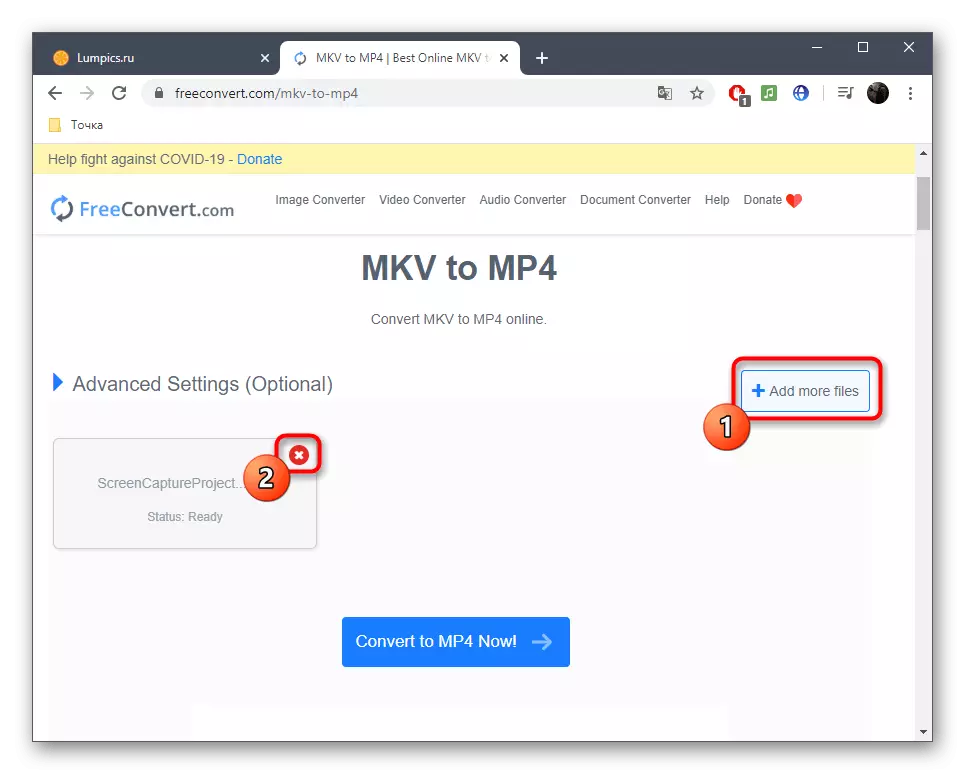

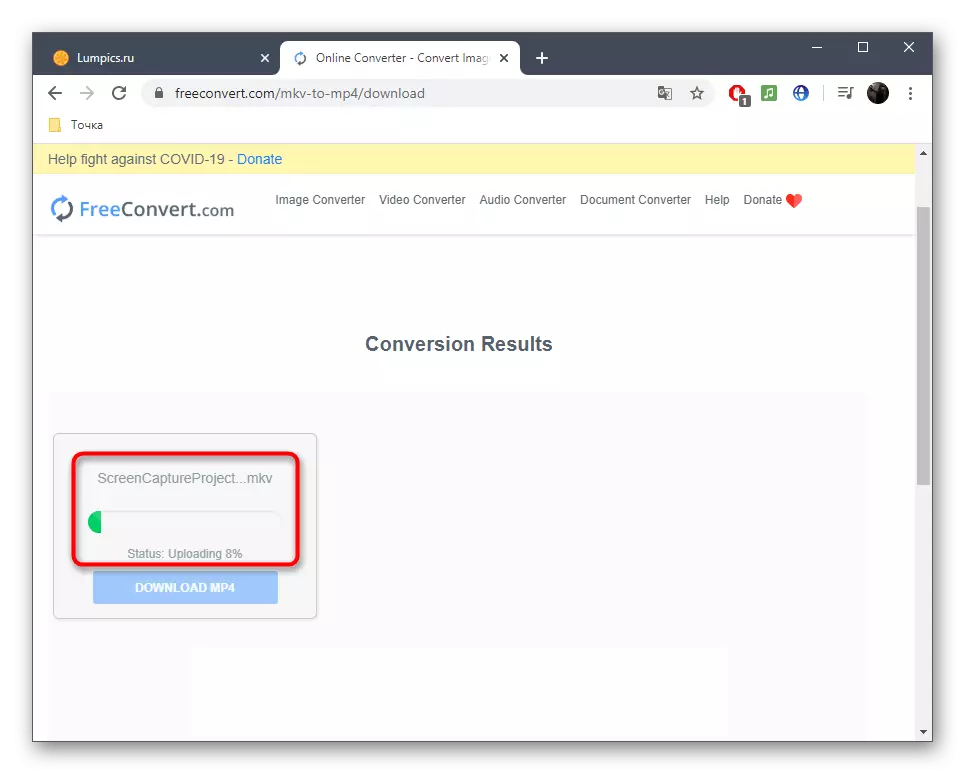
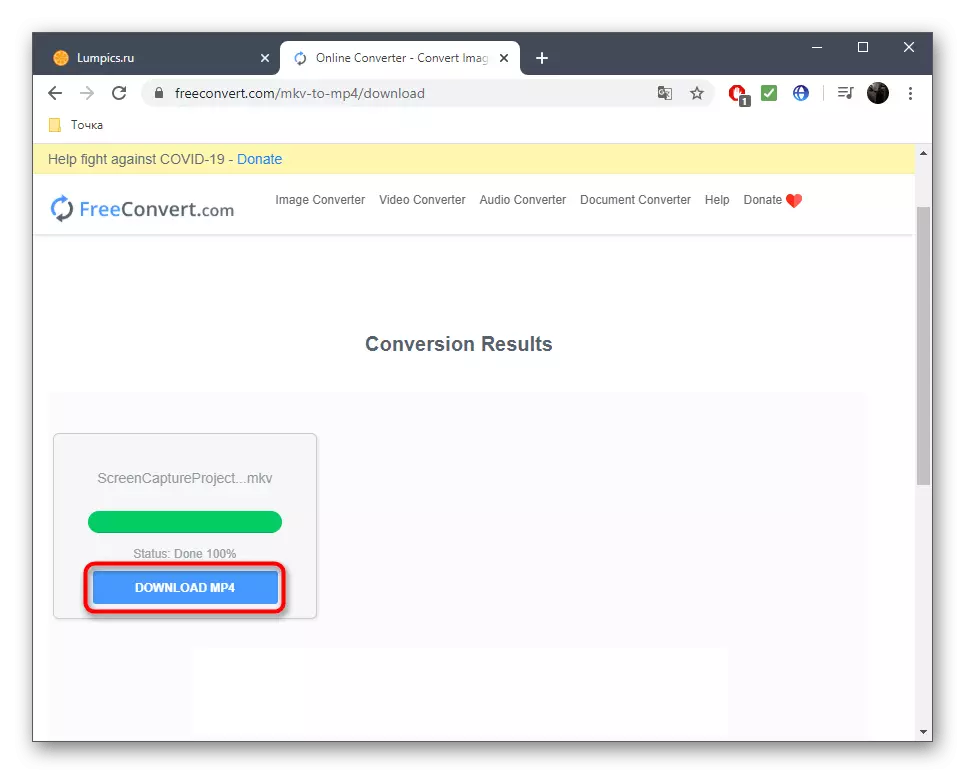
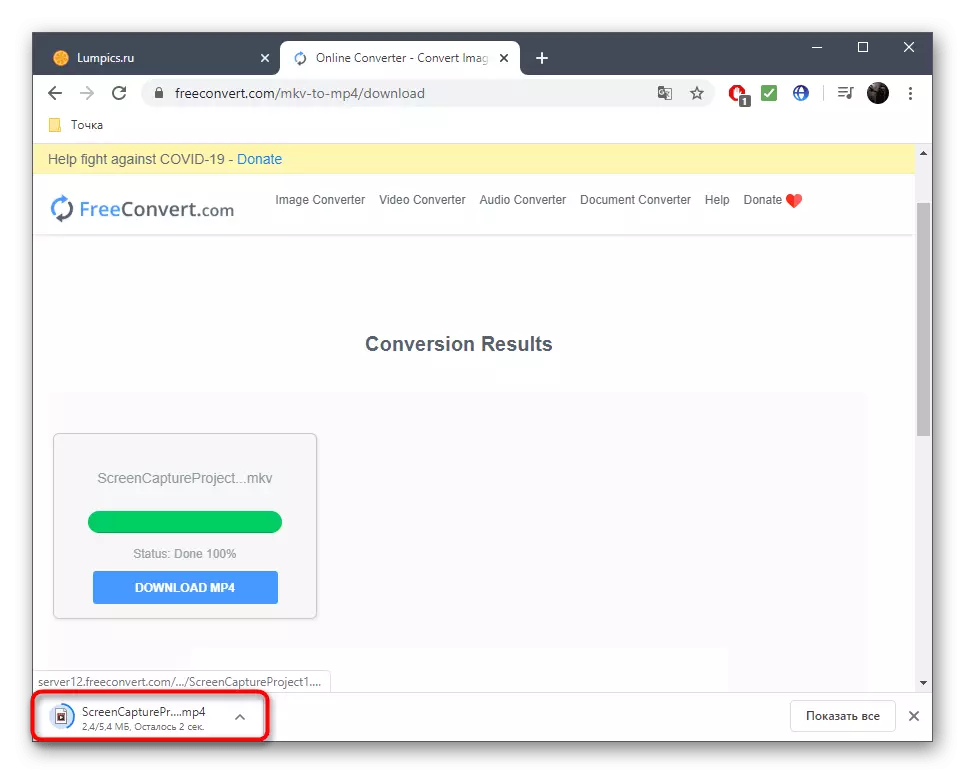
Meetod 2: konversioon
Konverterio on üks kuulsamaid online-konverterid, mis toetavad konversiooni ja MKV MP4-s. Siin on juba vene keel, seega on algaja kasutajatele lihtsam koostööd.
Mine teisendada online-teenus
- Pärast peamist lehekülje liikumist klõpsake kõigepealt kõigepealt "Vali failid" ja seejärel veenduge, et valitud on õige formaati konversioonirežiim.
- Dirigendi avamisel on see väärt ainult faili leidmiseks kohalikus salvestamisel.
- Järgmisena saate kontrollida valitud vormi õigsust, lisage rohkem faile või jätkake konversiooni seadistamist.
- Parameetrites leiate objekte, mis võimaldavad teil muuta koodeki, kvaliteeti, kaadrisagedust ja pildi eraldusvõimet.
- Kui te olete kergesti, klõpsake "Teisenda".
- Rullid alla laaditakse serverisse ja seda edu saab jälgida eraldi skaalal.
- Faili vastas konversiooni ajal ilmub sobiv pealkiri.
- Lõpuks klõpsake nupul "Laadi alla", mis ilmub lõpliku video allalaadimisele.
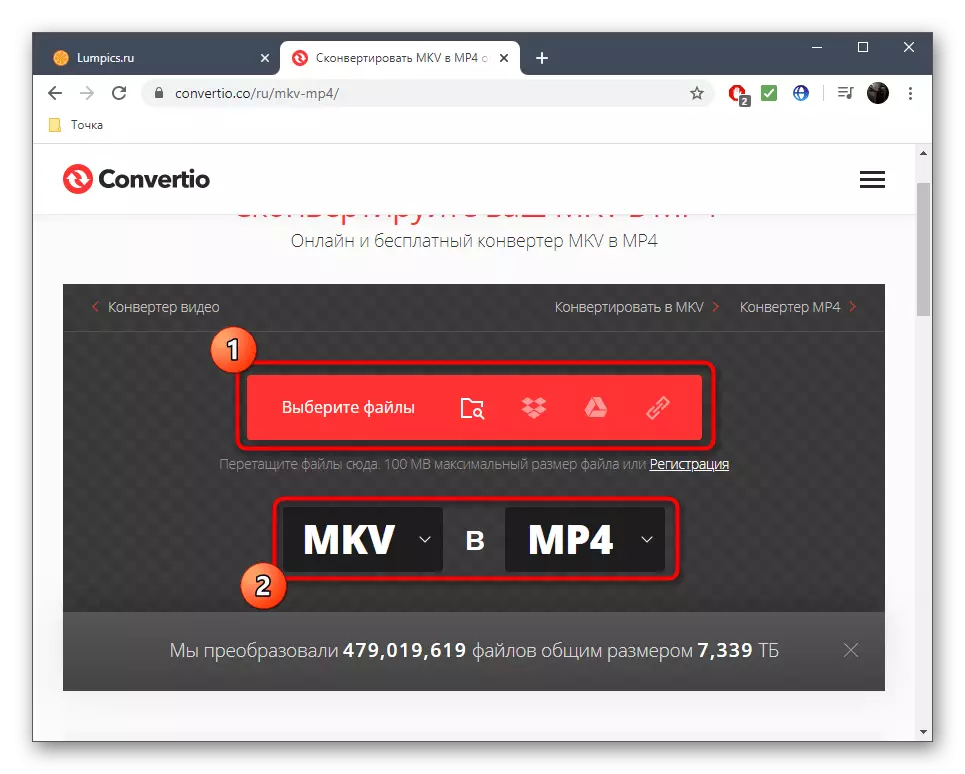
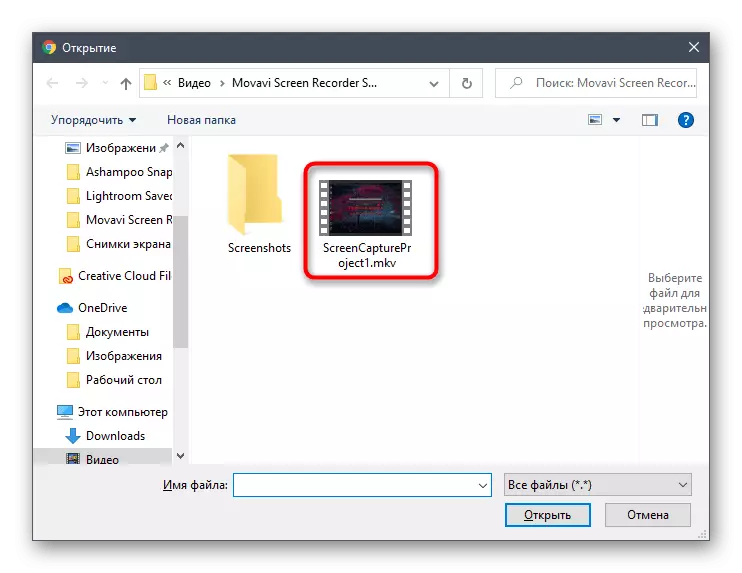
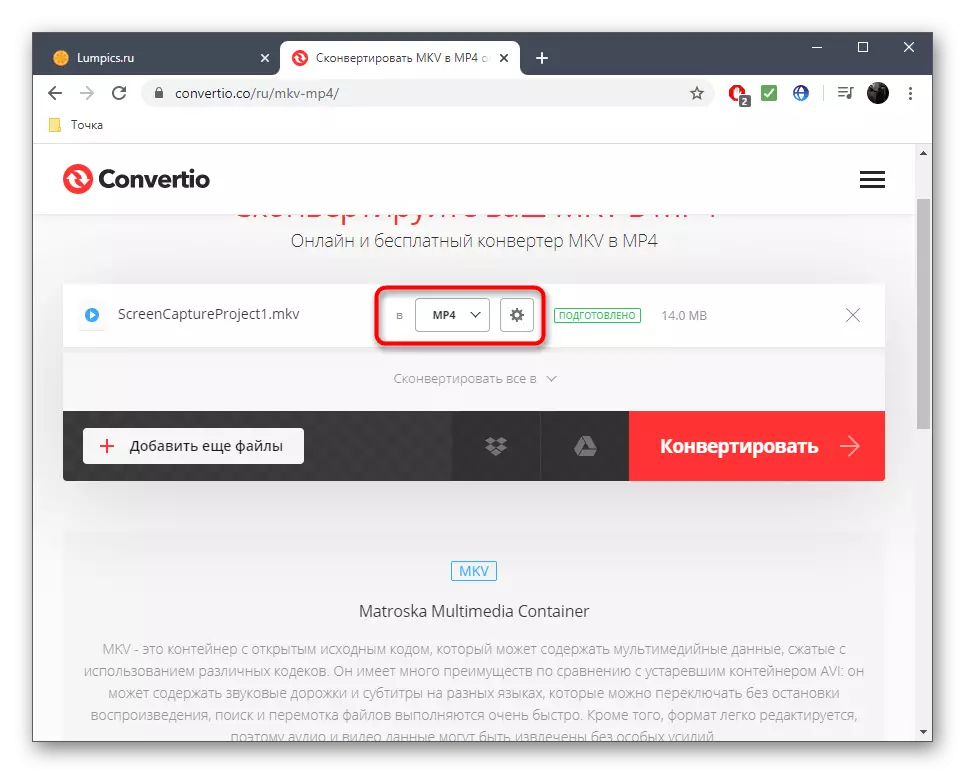

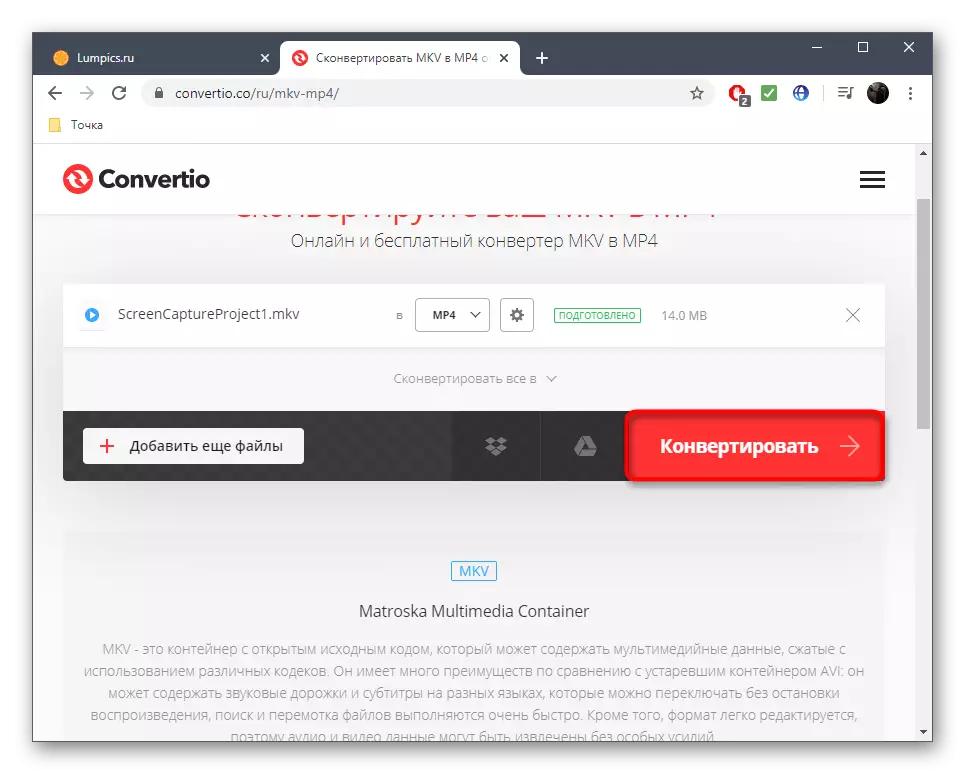
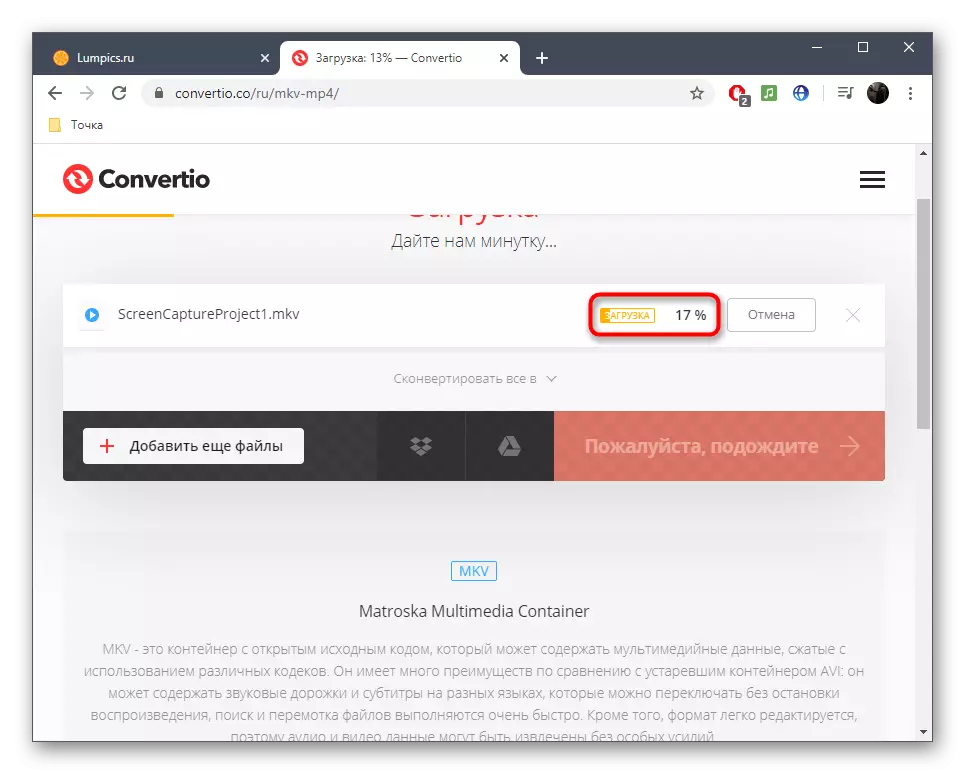
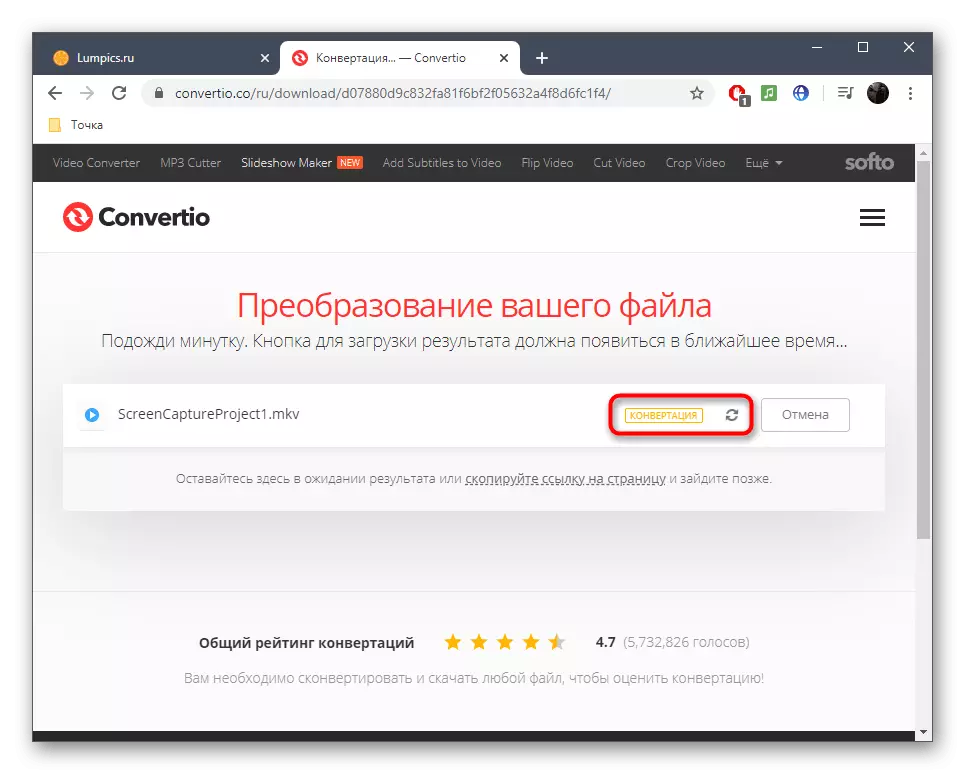
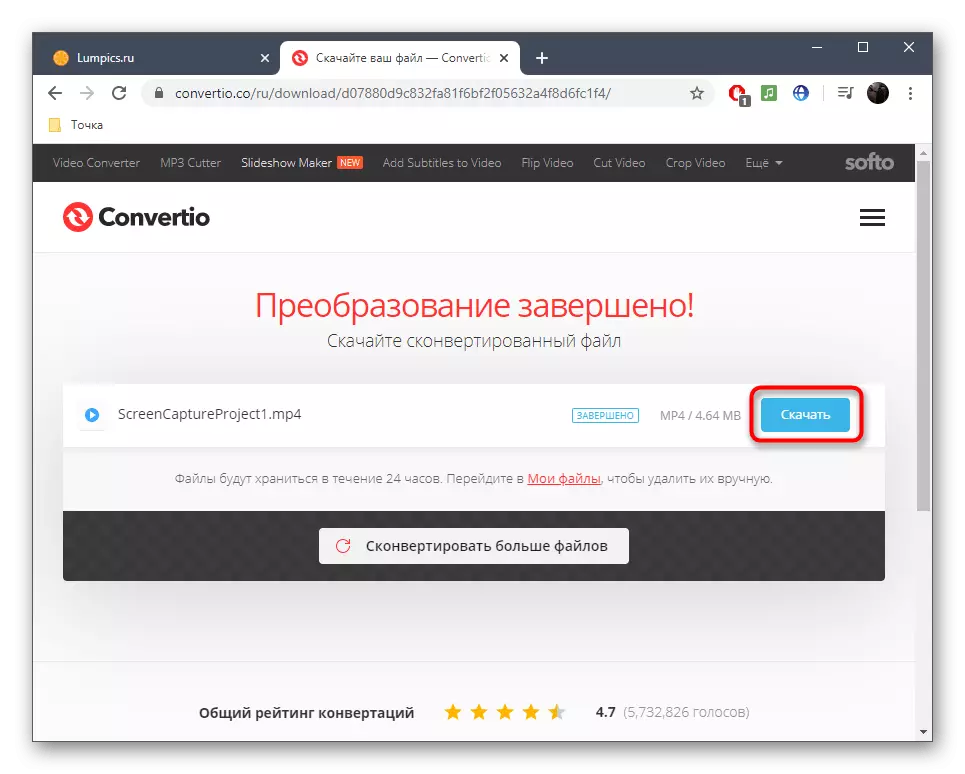
3. meetod: Zamzar
Vaba Zamzar tööriist lõpetab meie võrguteenuse nimekirja, et teisendada MKV MP4-le, kuna võrreldes eelmiste esindajatega näitasid madalamat töötlemiskiirust.
Minge võrguteenusele Zamzari
- Avage Zamzari pealeht, kasutades ülaltoodud linki ja klõpsake nuppu Lisa fail.
- Pärast objekti valimist dirigendi kaudu veenduge, et keskmise rippmenüüsse paigaldatakse õige formaat. Vajadusel muutke see MP4-le.
- Konversioonide käivitamiseks klõpsake nuppu Konverteeri.
- Kohe faile kohe alla laadida serverisse.
- Oodake konversiooni lõppu, olles uuel vahekaardil.
- Lõpliku faili üleslaadimiseks klõpsake "Laadi alla".
- Oodake allalaadimise lõppu ja seejärel mängida video kontrollimiseks.
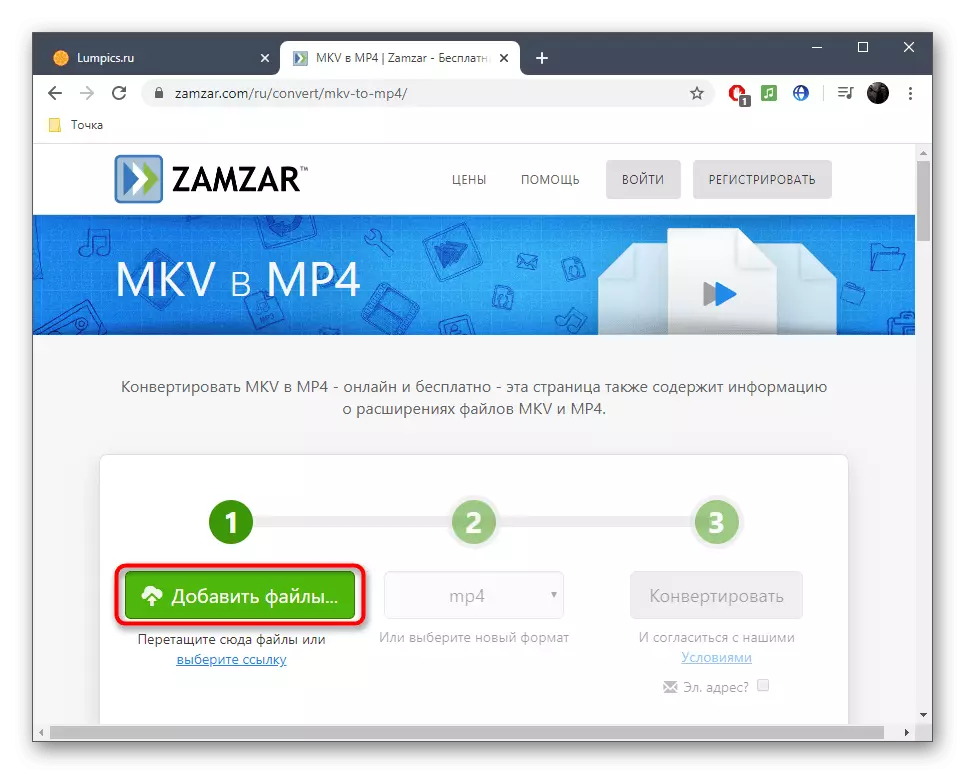
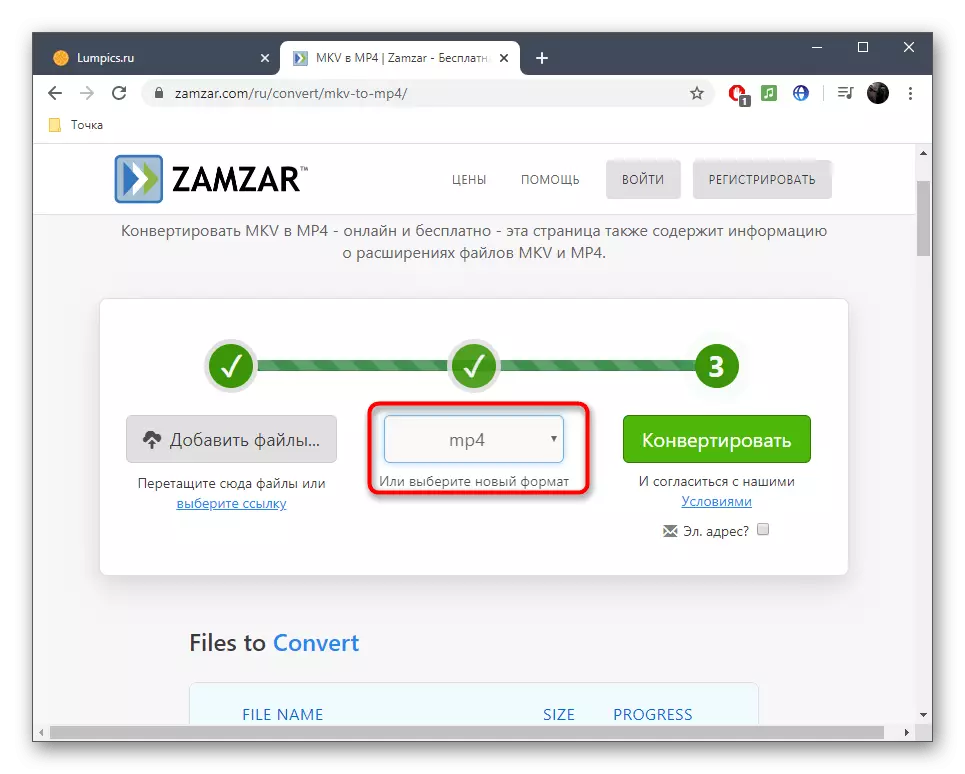
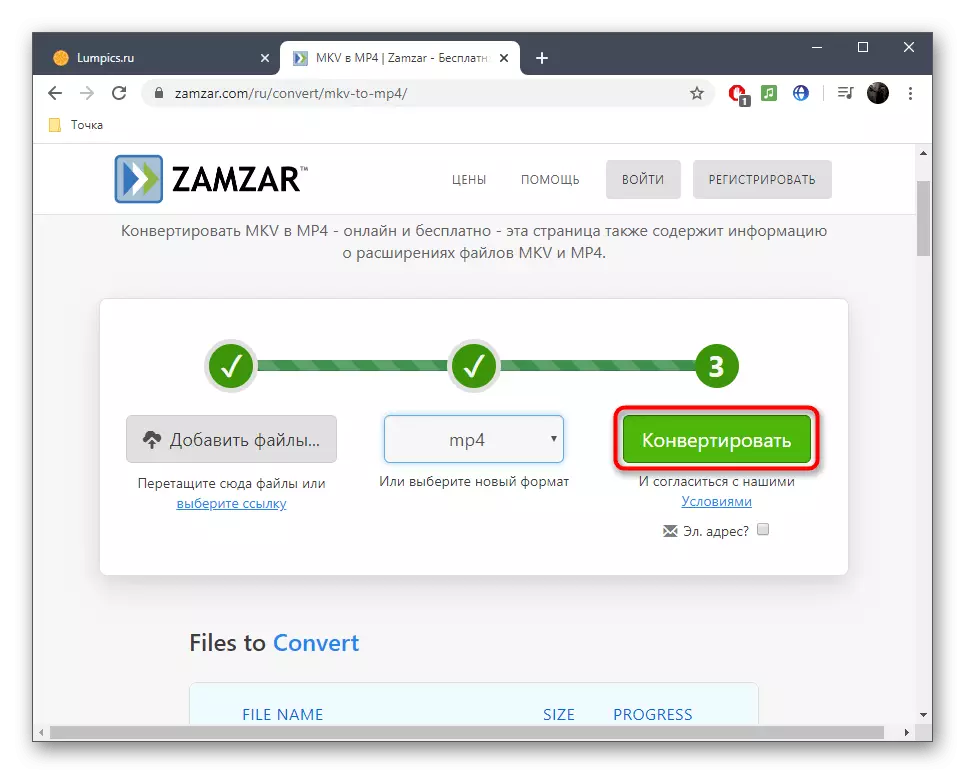
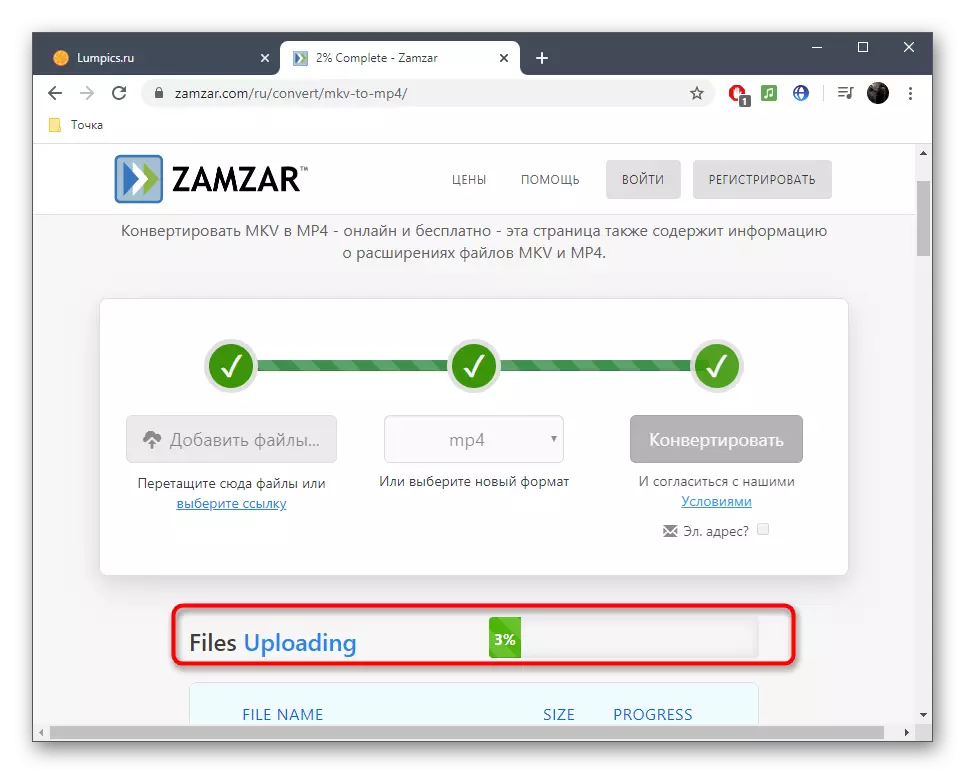
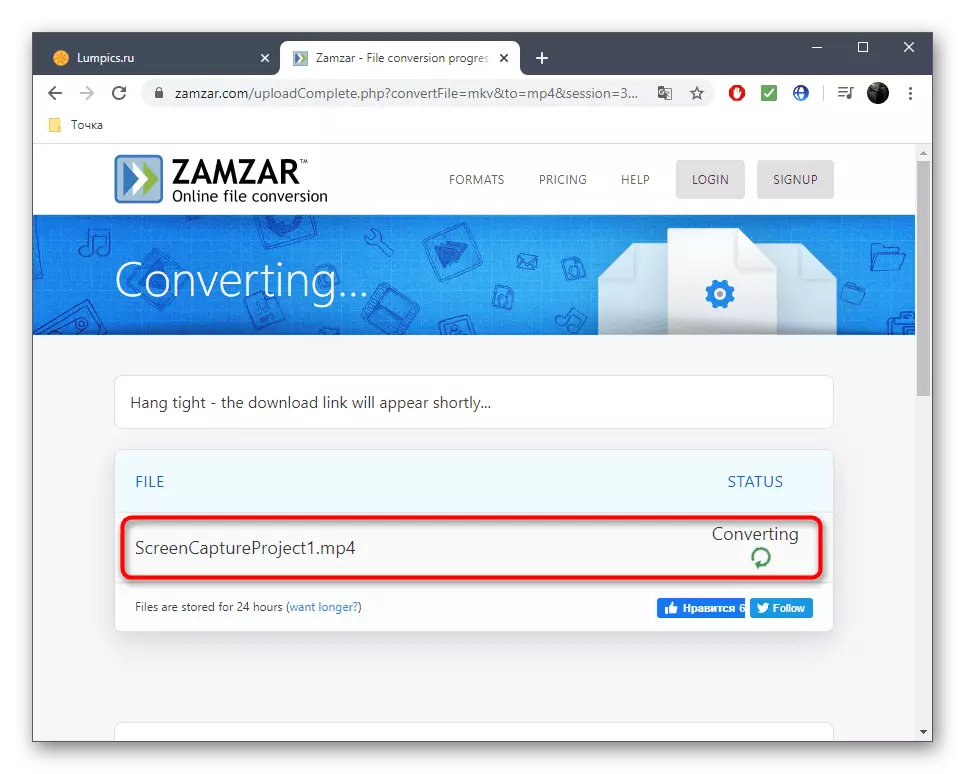
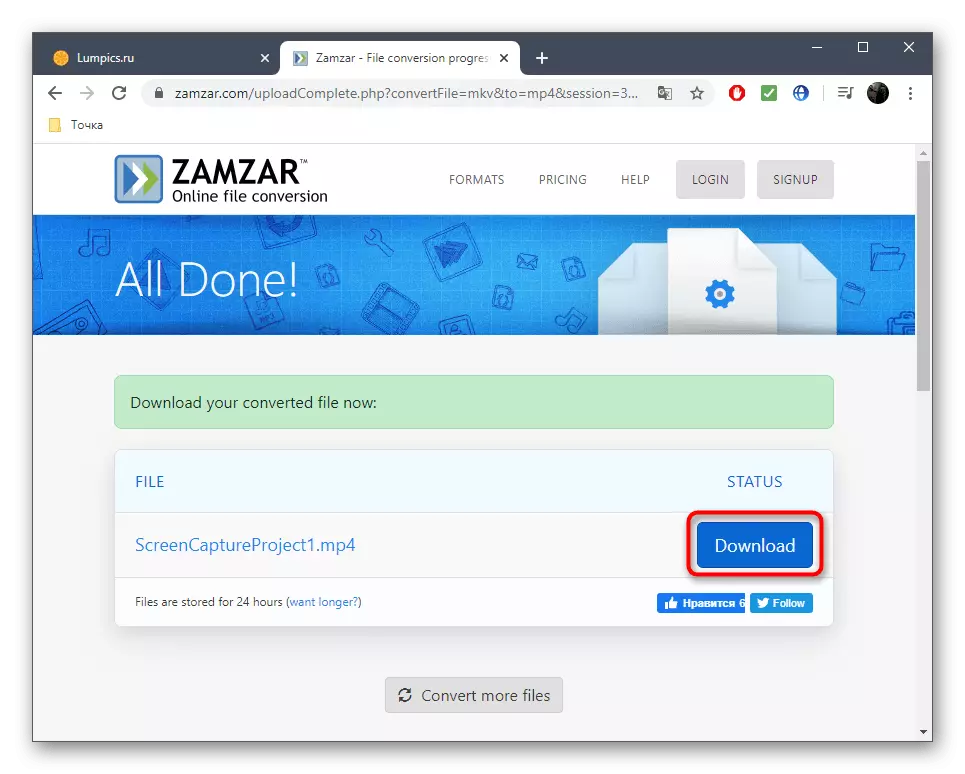

Online-teenused on teatud puuduste enne konversiooni programmi, nii et kui te ei sobinud ülaltoodud otsustele, lugege meie teises artiklis täieõiguslik tarkvara.
Loe edasi: Teisenda MKV MP4-le
